近日多名考生留言咨询初级会计报名时使用经专用报名照片审核处理工具审核通过的照片上传,但页面显示“宽高不合适”怎么办?为此小编特采访数名已经成功报名的考生,并将可能性原因及解决方案整理如下供大家参考。
一、 照片源文件尺寸不符合要求
根据初级会计网上报名系统提示,河北省,内蒙古,黑龙江,上海市,江苏省,安徽省,福建省,湖北省,广东省,广西,海南省,四川省,贵州省,云南省,西藏,甘肃省,青海省,宁夏,兵团,甘肃兰州首次报考人员需要自传照片。照片源文件要求是标准证件照片,白色背景,jpg格式,大于30KB,像素>=300*215,且经专用报名照片审核处理工具审核通过并处理后方可正常上传。
照片审核处理工具流程小编之前已经为大家总结过啦!下面,小编将具体为大家讲解证件照片源文件处理流程(以光影魔术手为例)。
使用光影魔术手处理照片步骤
1、从指定网址下载并安装图像处理软件“光影魔术手”,准备好原始证件照片文件。
2、运行“光影魔术手”,点击工具栏“打开”按钮打开原始照片文件:
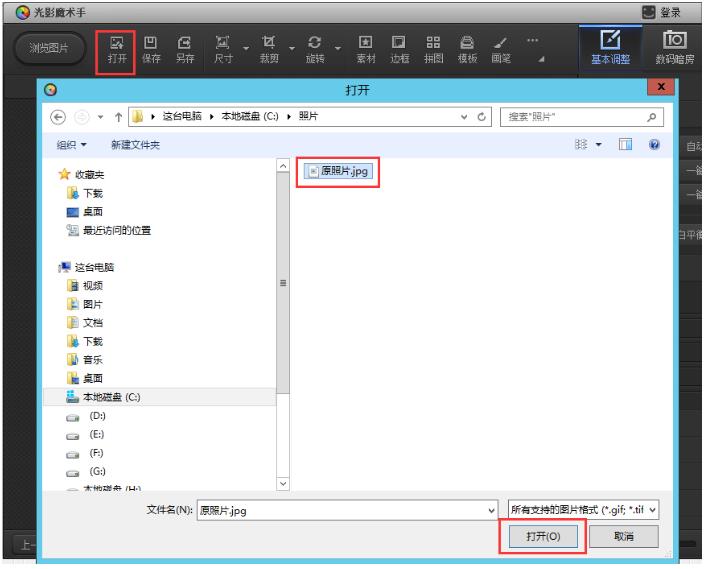
3、点击工具栏“裁剪”按钮:
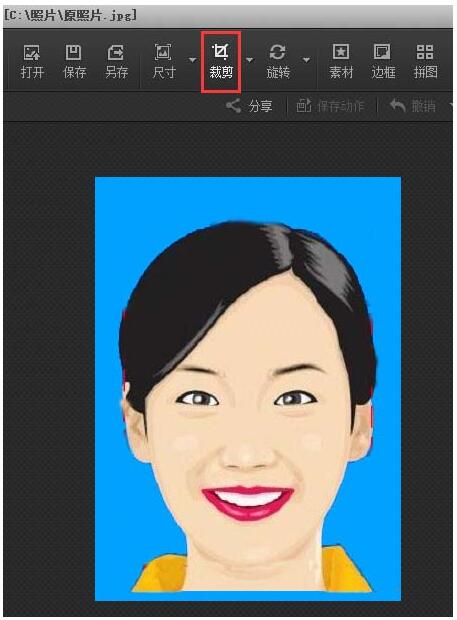
4、 点击“宽高比”右侧下拉列表,点击“添加常用比例”:
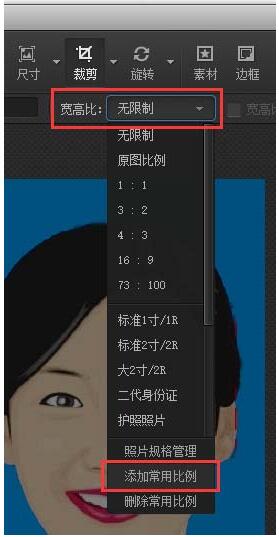
5、添加常用比例,宽高比设定为73:100, 点击“确定”按钮:
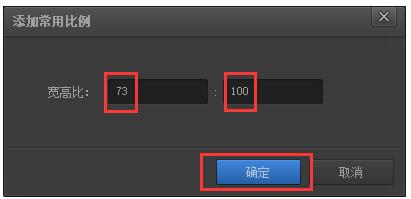
6、按住鼠标左键在照片上拖动出裁剪范围,在裁剪范围边缘按住鼠标左键拖动可以调整大小,在裁剪范围中间按住鼠标左键拖动可以调整位置,裁剪范围确定后,点击“确定”按钮:
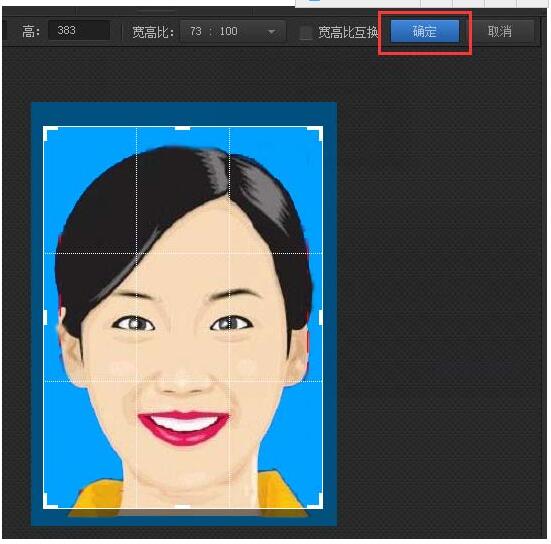
7、点击工具栏“尺寸”按钮调整照片大小,设定新照片宽度114像素,高度会自动改为156像素,注意选定“锁定宽高比”,点击“确定”按钮:

8、点击工具栏“另存”按钮另存照片文件,保存类型选择jpeg文件,选中“删除Exif信息”,点击“修改大小”按钮,文件质量调为80%,选中“采用高质量JPEG输出”,点击“保存“按钮,处理结束。如果处理后的照片文件大于15KB,可把文件质量调整为70%再次另存 :
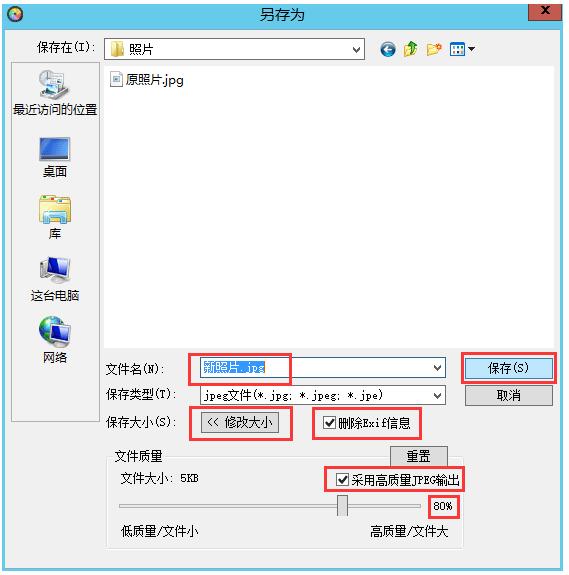
9、另存的新照片文件即可用于网上报名:
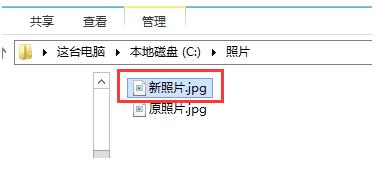
二、 照片审核处理工具保存方式有误
处理好的源文件上传到初级会计师考试专用照片审核工具【照片审核处理工具下载】,显示“审核通过,保存退出”提示后,考生需点击“保存照片文件”。很多考生因照片审核处理后保存方式有误,或混淆新旧照片误传未经处理的源照片导致不符合报名要求。因此小编提示大家在初级会计报名上传时,要认真核对照片上传是否为修改后的新照片。
三、 浏览器未设置照片上传兼容
还有一部分考生在上传照片时未设置IE浏览器兼容模式导致照片不符合宽高要求,建议大家参考小编发布的初级会计职称报名常见问题:上传照片IE设置。一般来说调试后即可报名,如设置浏览器后仍不能顺利报名建议大家换个电脑尝试报名。